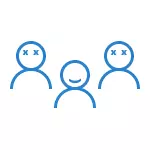
به طور کلی، حساب کاربری که توسط کاربر حذف می شود، باید حقوق مدیر را در رایانه داشته باشد (به ویژه اگر یک حساب کاربری فعلی حذف شود). اگر در حال حاضر آن را حق یک کاربر خوب، پس از آن برای شروع به تحت حقوق کاربر به مدیر و کاربر لازم (یکی که تحت آن شما در حال حاضر کار می کنید) حقوق مدیر، چگونه این را انجام دهید به روش های مختلف در کتابچه راهنمای کاربر نوشته شده است: "چگونه یک کاربر ویندوز 10 ایجاد کنید.
حذف کاربر ساده در پارامترهای ویندوز 10
اگر شما نیاز به حذف یک کاربر "ساده"، I.E. هنگام خرید یک رایانه یا یک لپ تاپ با ویندوز 10، شخصا یا قبل از حضور در سیستم ایجاد شده و دیگر نیازی به حضور در سیستم وجود دارد و دیگر مورد نیاز نیست، این را می توان با استفاده از پارامترهای سیستم انجام داد.
- به پارامترها بروید (کلید های Win + I، یا شروع - آیکون دنده) - حساب ها خانواده و افراد دیگر هستند.
- در بخش "افراد دیگر"، بر روی کاربر مورد نیاز برای حذف کلیک کنید و دکمه مربوطه را فشار دهید - "DELETE". اگر نیاز کاربر در لیست گم شده باشد، چرا که چرا می تواند بیشتر در دستورالعمل باشد.
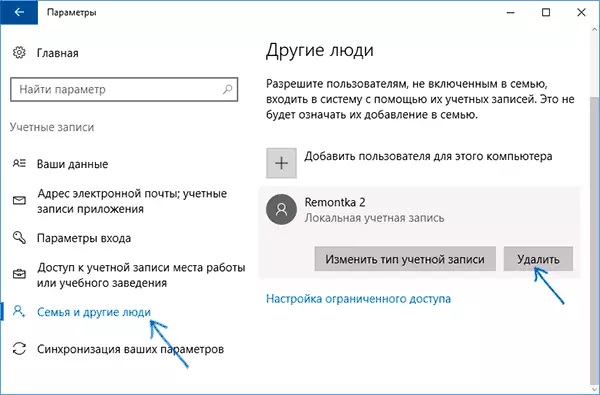
- شما یک هشدار را مشاهده خواهید کرد که، همراه با حساب، فایل های این کاربر حذف می شوند، در پوشه های دسکتاپ، اسناد و سایر موارد ذخیره می شوند. اگر این کاربر اطلاعات مهمی نداشته باشد، روی «حذف حساب و داده ها» کلیک کنید.
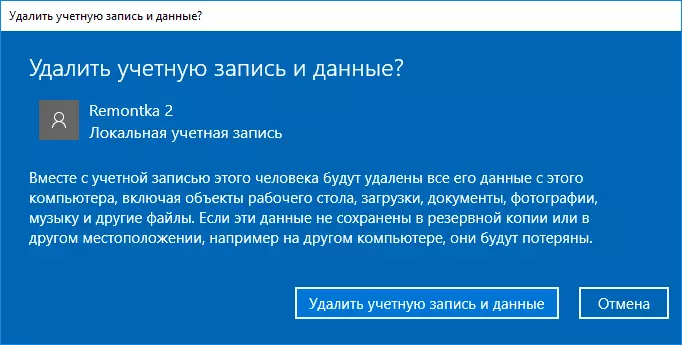
اگر همه چیز با موفقیت انجام شد، کاربر که برای شما غیر ضروری است از کامپیوتر حذف خواهد شد.
حذف مدیریت حساب کاربری کاربر
راه دوم این است که از پنجره مدیریت حساب کاربری استفاده کنید، راه را باز کنید: کلید Win + R را روی صفحه کلید فشار دهید و کنترل userpasswords2 را وارد کنید و سپس Enter را فشار دهید.
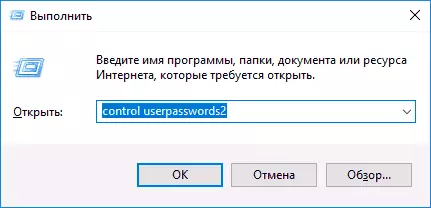
در پنجره ای که باز می شود، کاربر را که می خواهید حذف کنید را انتخاب کنید و سپس روی دکمه Delete کلیک کنید.
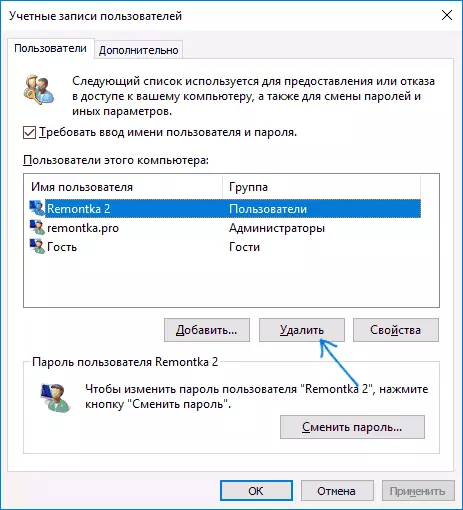
اگر یک پیام خطا دریافت کنید و کاربر را نمی توان حذف کرد، معمولا در مورد تلاش برای حذف یک حساب کاربری داخلی، که در بخش مربوطه این مقاله است، صحبت می کند.
نحوه حذف یک کاربر با استفاده از خط فرمان
گزینه بعدی: از خط فرمان به نام مدیر استفاده کنید (در ویندوز 10 می توان آن را از طریق منوی راست کلیک بر روی دکمه شروع انجام دهید)، و سپس از دستورات استفاده کنید (با فشار دادن ENTER بعد از هر کدام)
- کاربران خالص (لیستی از نام های کاربری، فعال و نه را ارائه می دهند. ما برای تأیید صحت نام کاربری که می خواهید حذف کنید، وارد کنید). توجه: مدیر داخلی، مهمان، defaultAccount و defaultuser را حذف نکنید.
- Net User / Delete user_name (Command کاربر را با نام مشخص حذف می کند. اگر نام شامل مشکلات، از نقل قول ها، مانند تصویر استفاده کنید).
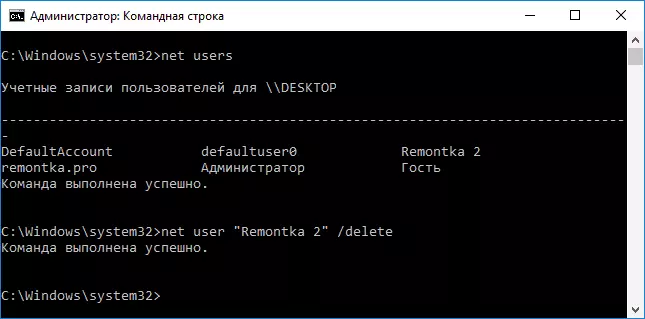
اگر فرمان با موفقیت انجام شود، کاربر از سیستم حذف خواهد شد.
چگونه برای حذف مدیر داخلی Accounts، مهمان یا دیگر
اگر شما نیاز به حذف کاربران غیر ضروری کاربران، مهمان و احتمالا برخی دیگر، این کار را به عنوان شرح داده شده در بالا، کار نخواهد کرد. واقعیت این است که اینها حساب های سیستم تعبیه شده (به عنوان مثال: به عنوان مثال: حساب مدیر داخلی داخلی در ویندوز 10) را ببینید و نمی توان حذف کرد، اما می توانید خاموش شود.
به منظور انجام این کار، دو مرحله ساده را انجام دهید:
- خط فرمان را از طرف مدیر اجرا کنید (کلیدهای WIN + X، سپس آیتم منو دلخواه را انتخاب کنید) و دستور زیر را وارد کنید
- net user_ser_name / active: no
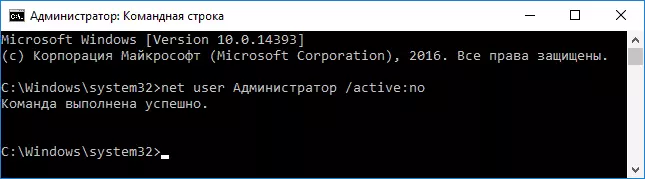
پس از اجرای دستور، کاربر مشخص شده خاموش خواهد شد و در پنجره ورودی در ویندوز 10 و از لیست حساب ها ناپدید می شود.
دو کاربر یکسان ویندوز 10
یکی از اشکالات رایج در ویندوز 10، که آن را به دنبال راه هایی برای حذف کاربران - نمایش زمانی که شما وارد سیستم دو حساب با همان نام.
این معمولا پس از هر دستکاری با پروفایل ها اتفاق می افتد، به عنوان مثال، پس از این، چگونه می توان پوشه کاربر را تغییر نام داد، با توجه به اینکه قبل از ورود به ویندوز 10، رمز عبور را خاموش کرد.
اغلب، یک راه حل تحریک کننده که به شما اجازه می دهد تا کاربر تکراری را حذف کنید، به نظر می رسد این است:
- کلید WIN + R را فشار دهید و کنترل userpasswords2 را وارد کنید
- یک کاربر را انتخاب کنید و یک درخواست رمز عبور را برای آن فعال کنید، تنظیمات را اعمال کنید.
- برای راه اندازی مجدد کامپیوتر
پس از آن، دوباره می توانید درخواست رمز عبور را دوباره حذف کنید، اما کاربر دوم با همان نام نباید دوباره ظاهر شود.
این تلاش کرده است تا تمام گزینه های ممکن و زمینه های احتمالی نیاز به حذف حساب های ویندوز 10 را در نظر بگیرد، اما اگر ناگهان راه حل مشکل شما در اینجا یافت نشد - آن را در نظرات توصیف کنید، شاید بتوانم کمک کنم.
